iPhone에서 카메라가 사진을 거꾸로 찍는 오류를 해결하는 방법, 더 나은 사진 촬영 경험을 위해 아래 해결책을 참조하세요. 지금 바로 시청하고 시작해 보세요!
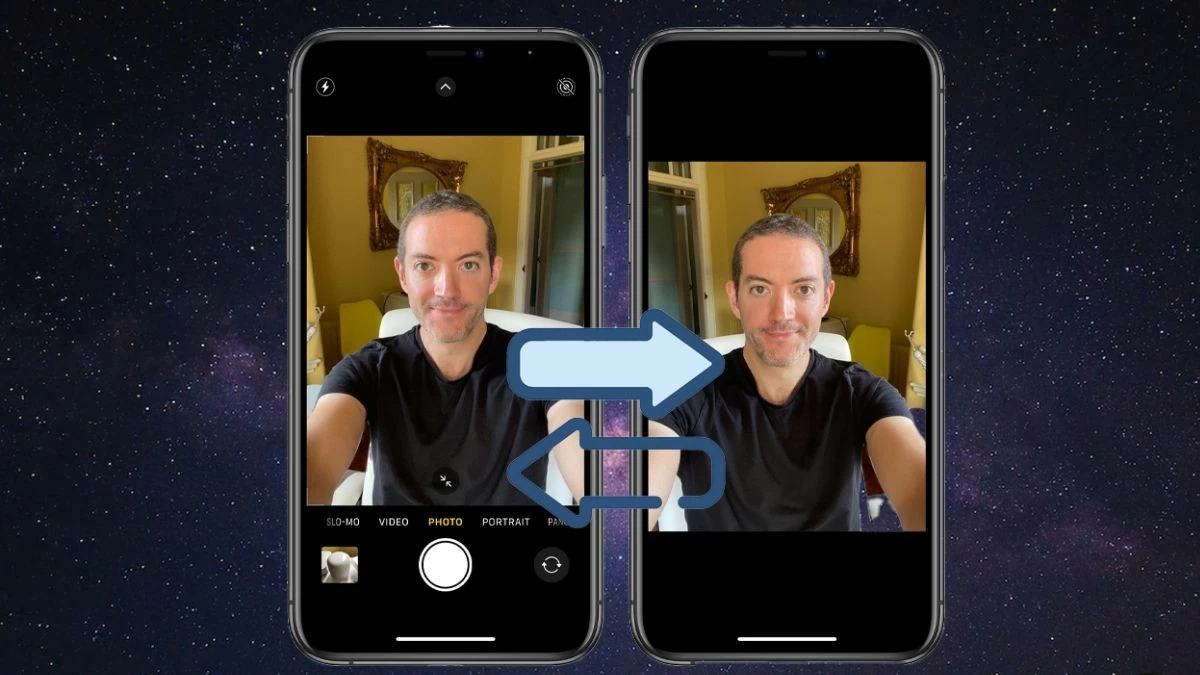 |
iPhone 카메라 거꾸로 된 문제 해결 방법
iPhone 카메라에서 사진이 거꾸로 찍히는 문제를 해결하는 몇 가지 방법을 소개합니다. 사진을 원하는 대로 찍을 수 있도록 안내를 확인해 보세요.
"전면 카메라 대칭" 기능을 간단히 활성화하는 방법
iPhone에서 거꾸로 된 사진을 수정하는 간단한 방법은 "전면 카메라 대칭" 기능을 활성화하는 것입니다. 이 방법은 iOS 14 이상에 적용됩니다. 다음 단계를 따르세요.
1단계: 먼저 설정을 열고 카메라를 선택하세요.
2단계: "전면 카메라 대칭" 옵션을 찾아 활성화하세요. 이렇게 하면 iPhone에서 사진이 거꾸로 찍히는 오류를 빠르게 해결할 수 있습니다.
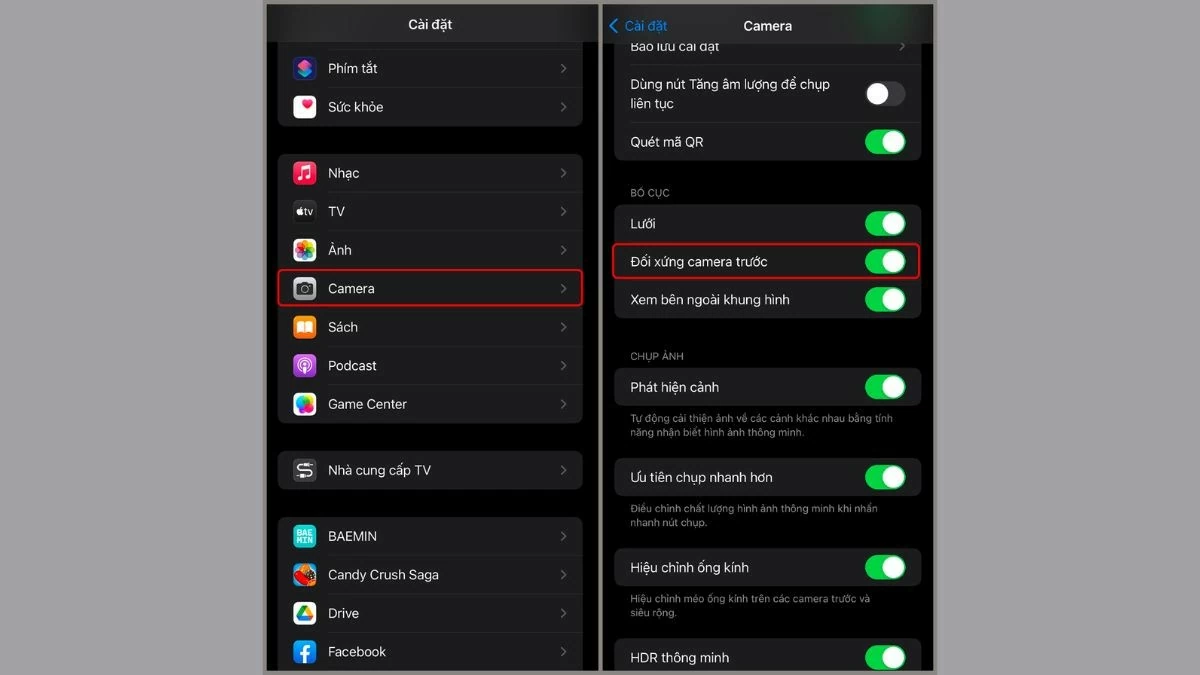 |
iPhone을 다시 시작하세요
거꾸로 된 사진을 수정하는 또 다른 방법은 iPhone을 다시 시작하는 것입니다. 이렇게 하면 휴대폰이 더 안정적으로 작동하여 거꾸로 된 사진 문제를 효과적으로 해결할 수 있습니다.
최신 iOS 버전으로 업데이트를 진행하세요
사진을 거꾸로 찍는 문제는 iPhone이 새로운 개선 사항이 없고 오류가 발생하기 쉬운 이전 버전의 iOS를 사용하기 때문일 수 있습니다. iPhone에서 새로운 iOS 업데이트가 있다는 알림을 받으면 업데이트하여 성능을 개선하고 문제를 해결하세요.
 |
타사 사진 소프트웨어에서 편집을 수행합니다.
iPhone에서 반전 없이 사진을 찍으려면 B612나 Soda와 같은 타사 카메라 앱에서 미러 모드를 사용하세요. 다음 단계를 따르세요.
1단계 : 타사 카메라 앱을 열고 세 개의 점 아이콘을 탭합니다.
2단계: 설정으로 가서 미러 옵션을 켜서 완료합니다.
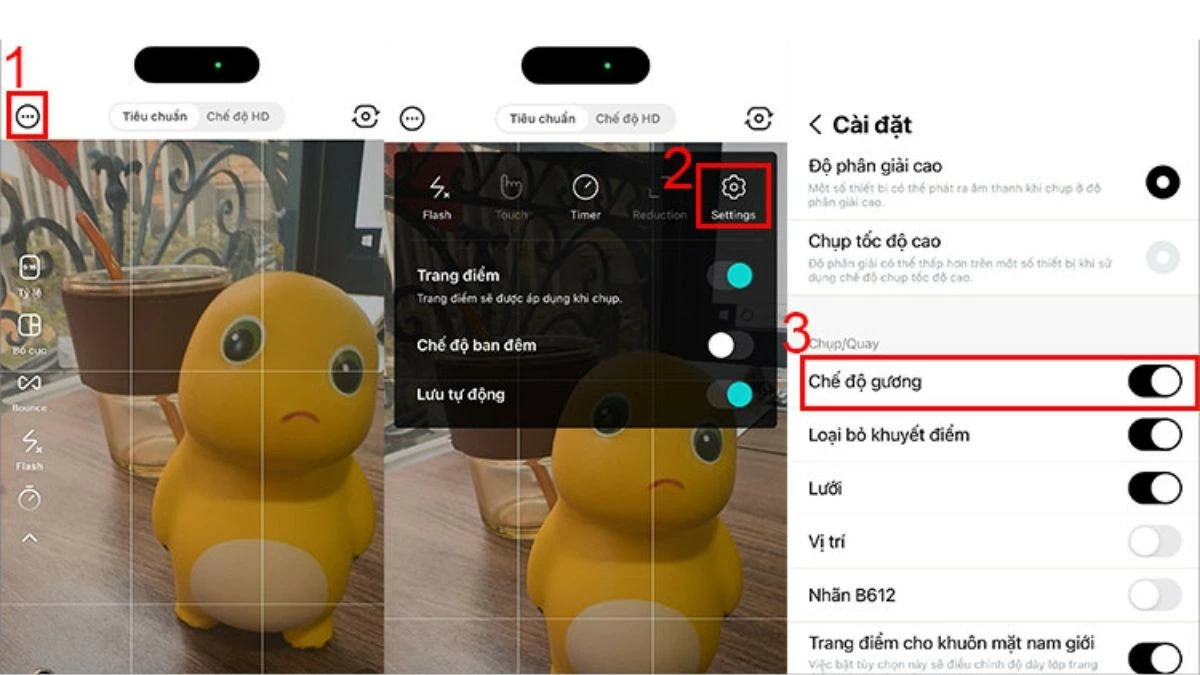 |
iPhone에서 거꾸로 된 사진을 수정하는 방법에 대한 지침
iPhone에서 사진이 거꾸로 보이는 문제로 어려움을 겪고 있다면 아래 방법을 확인해 보세요. 이 방법들은 iOS 13 및 이전 버전 모두에서 작동하며, 쉽게 수정할 수 있습니다.
iOS 13 이상이 설치된 iPhone의 경우
1단계 : 먼저 iPhone에서 사진 앱을 엽니다.
2단계: 편집하려는 사진을 찾아 선택한 다음, 편집 버튼을 클릭합니다.
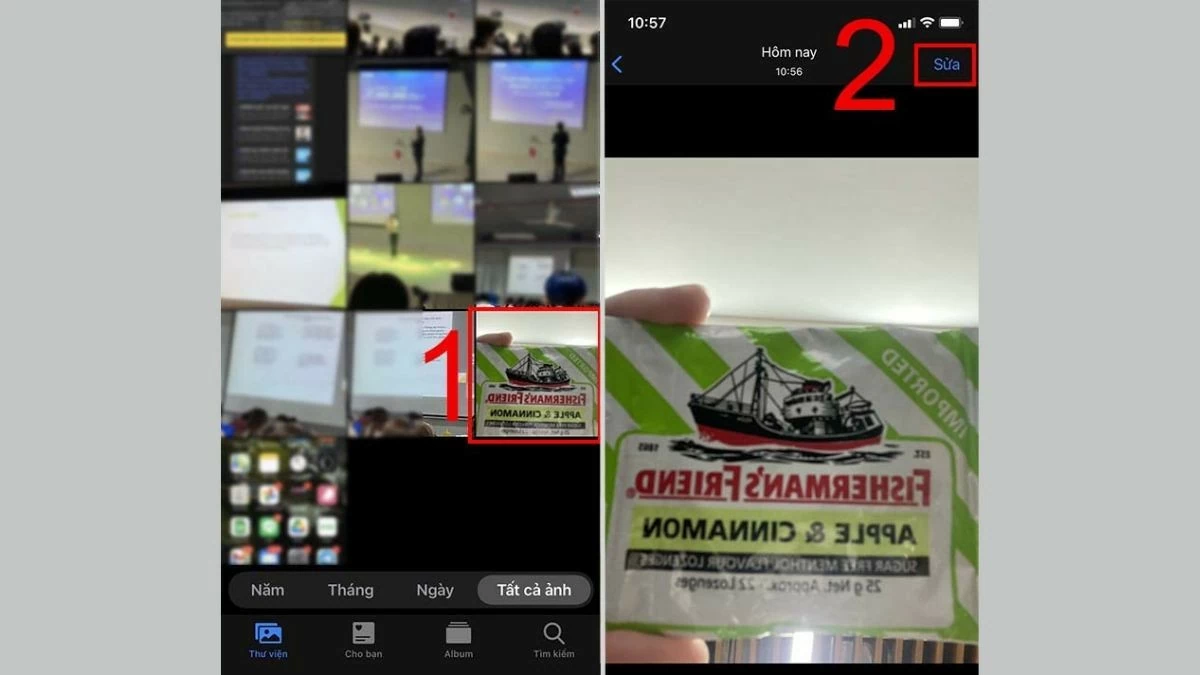 |
3단계 : '자르기 및 회전'을 선택한 다음 '뒤집기' 아이콘을 탭합니다. 변경 사항을 저장하려면 '완료'를 탭합니다.
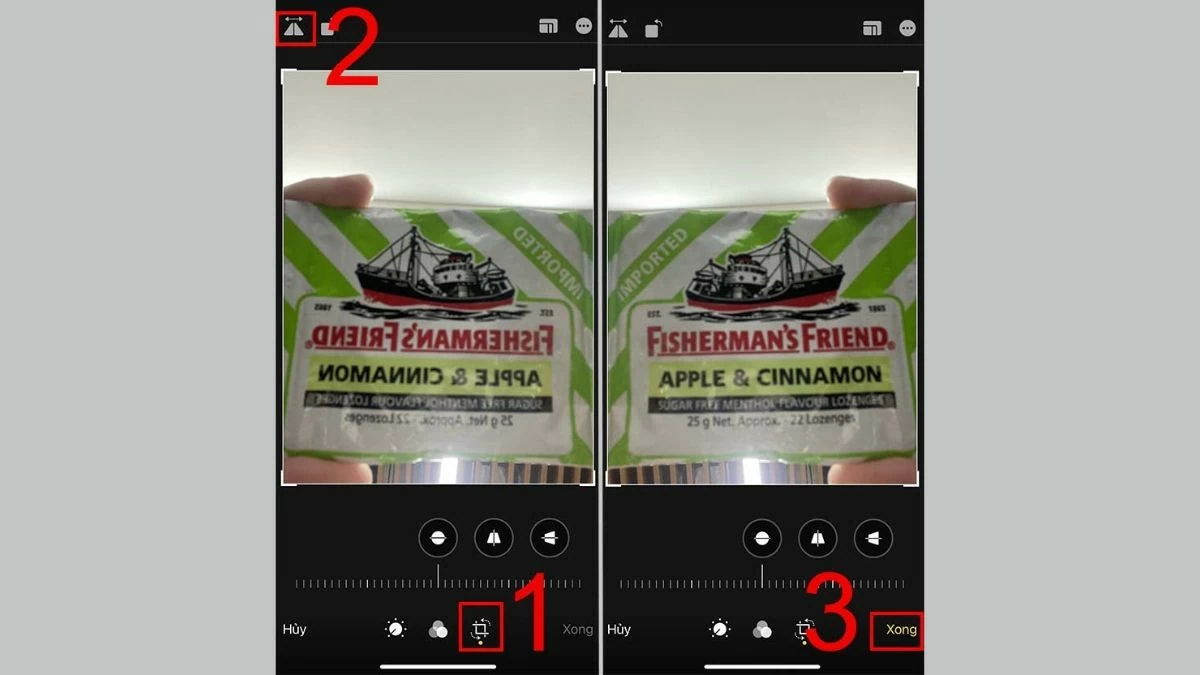 |
iOS 13 이하 버전이 설치된 iPhone의 경우
iOS 13 이하 버전을 사용하는 경우 Photoshop Express 앱을 사용하여 사진을 편집하세요. 방법은 다음과 같습니다.
1단계: Photoshop Express를 열고 편집하려는 사진을 찾아 선택합니다.
2단계 : 자르기 및 회전 아이콘을 클릭한 다음 회전 및 수평 뒤집기를 선택합니다.
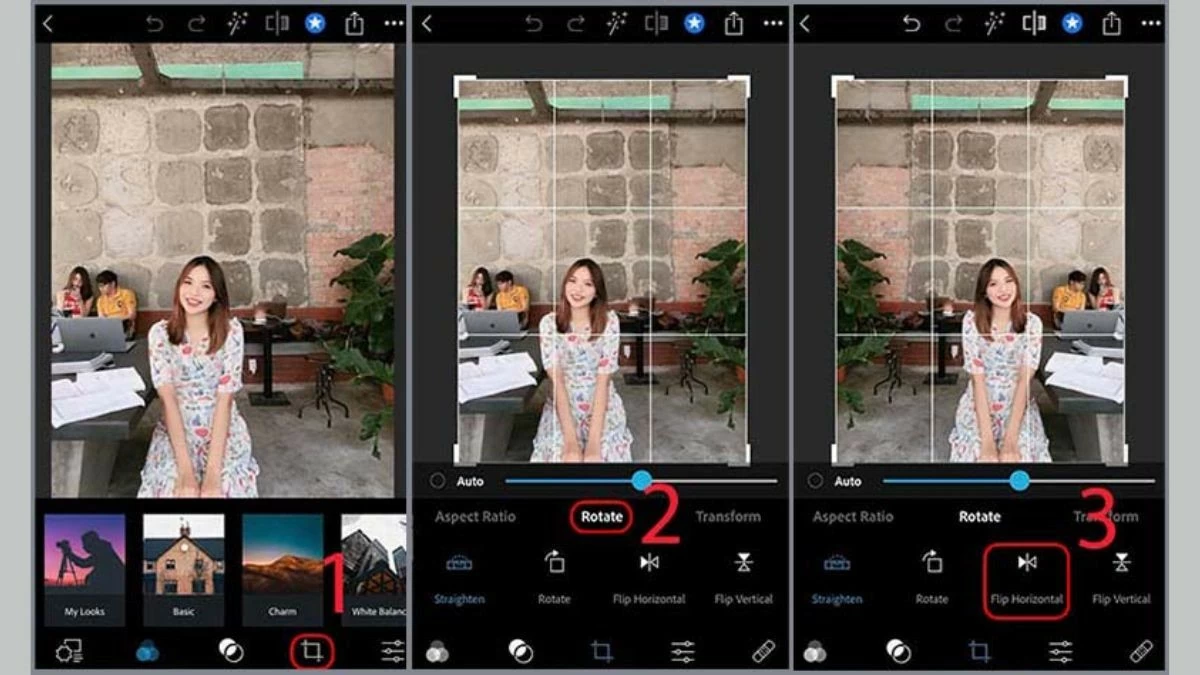 |
3단계: 화살표를 클릭하고 저장을 선택하여 편집한 사진을 저장합니다.
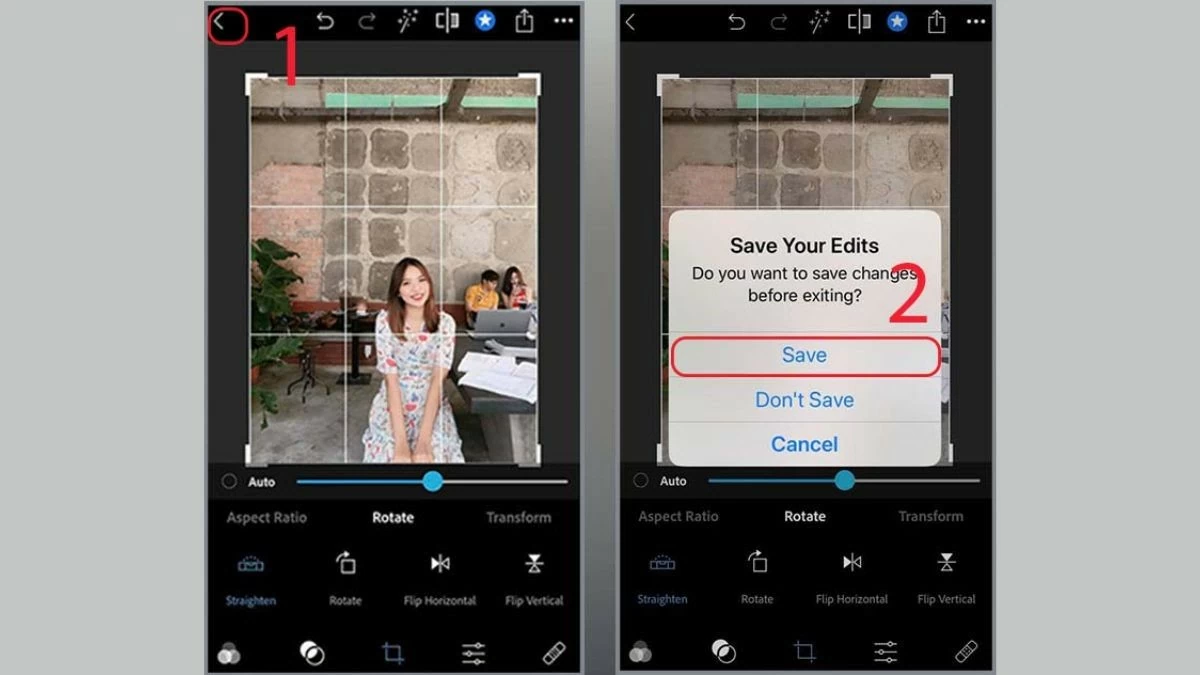 |
위는 iPhone에서 사진을 거꾸로 찍을 때 발생하는 문제의 원인과 해결책을 요약한 것입니다. 이 글이 더욱 아름답고 만족스러운 사진을 찍는 데 도움이 되는 유용한 팁을 제공하기를 바랍니다.
[광고_2]
출처: https://baoquocte.vn/khac-phuc-loi-chup-anh-bi-ngoc-tren-iphone-hieu-qua-286755.html



![[사진] 당의 사상기반을 수호하는 정치경연대회 시상식](https://vphoto.vietnam.vn/thumb/1200x675/vietnam/resource/IMAGE/2025/10/22/1761151665557_giaia-jpg.webp)
![[사진] 다낭: 충격파가 자연재해로부터 국민의 생명과 재산을 보호합니다](https://vphoto.vietnam.vn/thumb/1200x675/vietnam/resource/IMAGE/2025/10/22/1761145662726_ndo_tr_z7144555003331-7912dd3d47479764c3df11043a705f22-3095-jpg.webp)
![[사진] 팜민친 총리, 원전 건설 회의 주재](https://vphoto.vietnam.vn/thumb/1200x675/vietnam/resource/IMAGE/2025/10/22/1761137852450_dsc-9299-jpg.webp)









































































































댓글 (0)